如何使用 Venomode Phrasebox ①(基本)
推荐在销售之前Venomode 短语框我会写一点关于如何使用。
你可以做的是让下面的代码看起来像一个视频。
(视频也有延迟)
上面的代码如下所示:
短语框是一个节省时间的工具,我认为它与 FL Studio 配合得很好。
(因为有Burn to MIDI,可以硬导出)
在本文中,我将向您发送以下内容。
・ 尝试在 Phrasebox 中播放预设
使用 Venomode Phrasebox 设置声音
Phrasebox 就像一个 MIDI 效果器,所以它本身不会产生任何声音。
只有在 MIDI 路由到其他合成器之后才能听到声音。
首先,我会从设定来说明。
加载 Phrasebox 和您要播放的音源。
在这里,我们将使用 Vital,它可以免费使用。
我还写了一些重要的文章,所以一定要看看它们。
(以下文章中有其他文章的链接)
短语框 MIDI 设置
加载短语框。
单击短语框上的齿轮图标。
将“设置”的“输出端口”设置为“0”。
重要设置
它还加载 Vital。
选择一个带有 Poly 声音的预设。
单击齿轮图标。
将“设置”的“输入端口”设置为“0”。
在短语框中键入要播放的代码。
一切都很好,但这次我做了以下事情。
让我们简单地玩一下。
从 INIT 状态输入以下内容。
“全部”表示所有 MIDI 音符都将在输入时间发声。
如果你用这个玩它,你会听到声音。
如下所示。
在 Phrasebox 中播放预设
首先,让我们加载预设。
从“Chords”中选择“Um Pah”。
然后它将如下所示。
这更容易一些,不是吗?
下次我会详细解释如何使用它,但我会稍微解释一下。
左边的数字表示从 MIDI 音符底部开始计算的数字。
第二拍上的 ▼ 表示指定音符下方的 MIDI 音符。
(这里设置了-5)
因此,代码播放如下。
(第 2 和第 4 拍下降 5 度)
有一个警告,此预设设置为最多使用第 5 个 MIDI 音符。
(最多使用 8 个)
因此,如果和弦不是 3 和弦或 4 和弦,就会产生声音,无法表现出它的真实特性。
使用此插件的预设时,通常最好增加和弦数。
Venomode Phrasebox的使用方法①(基础)总结
短语框真的很方便。
此外,如果您使用 FL“Burn to MIDI”导出它,您可以对其进行详细编辑。
(其他DAW应该有类似的功能)

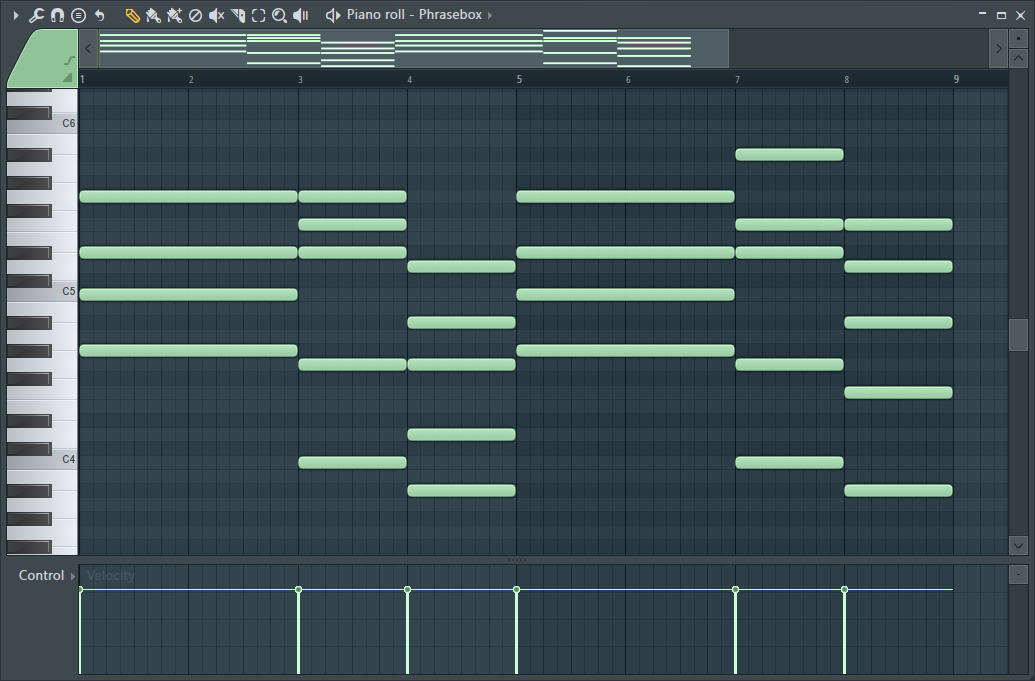
![[免费] VitalAudio 的 WaveTable 合成器 Vital 2 简介 2020年11月25日04时20分09](https://chilloutwithbeats.com/wp-content/uploads/2020/11/2020-11-25_04h20_09-320x180.png)
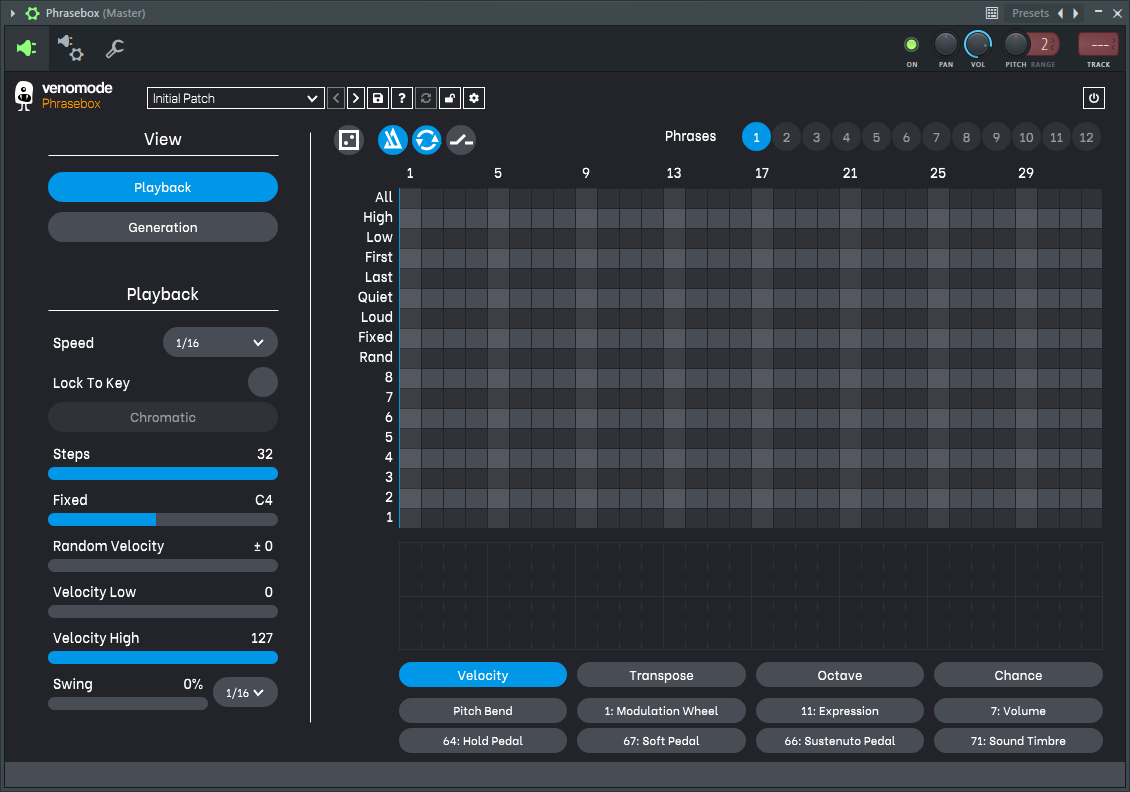
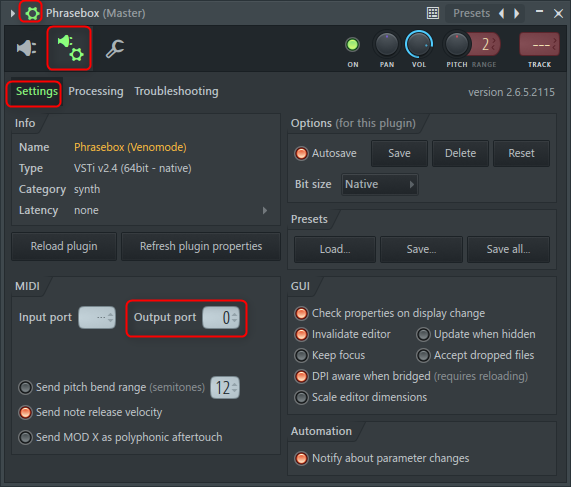
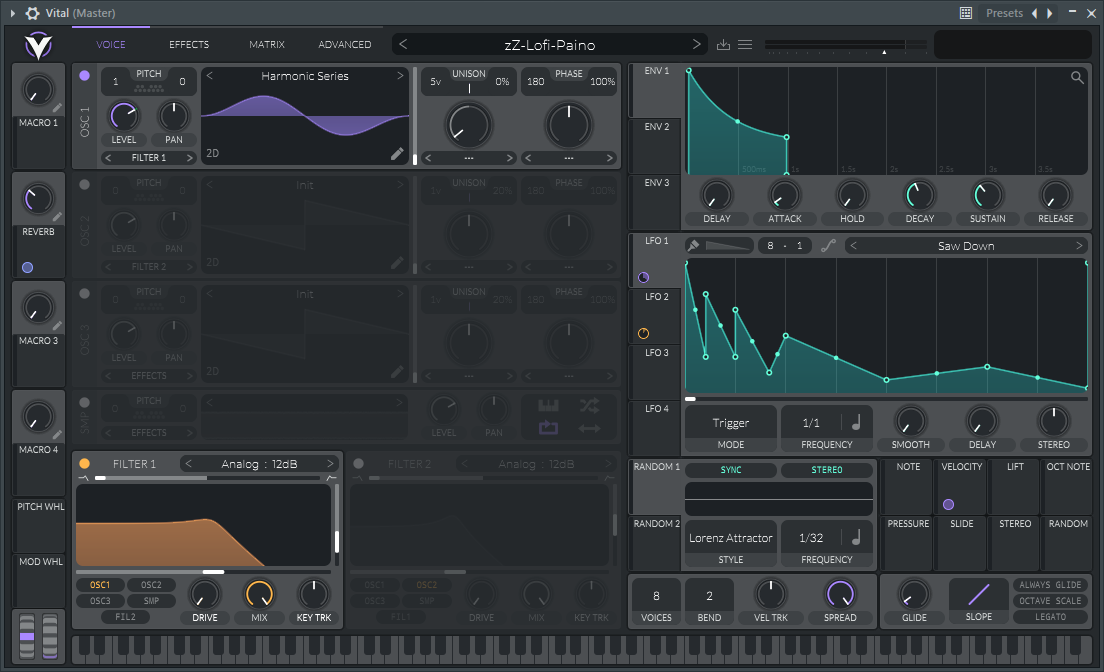

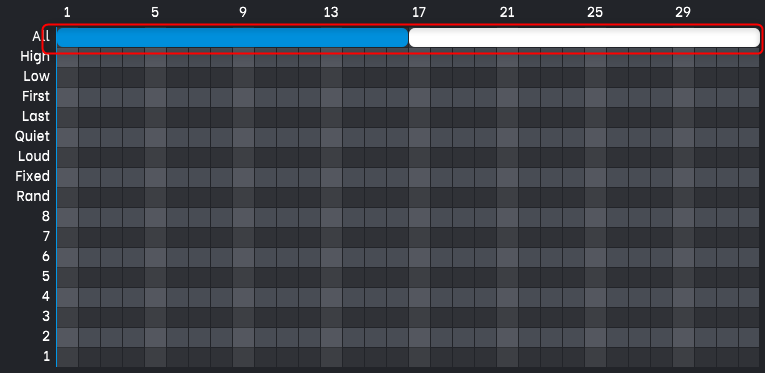
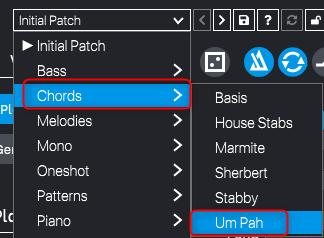
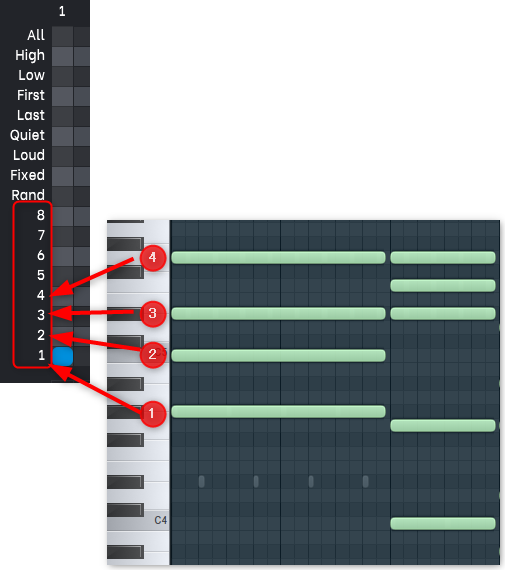
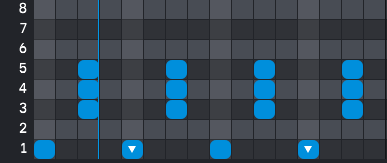
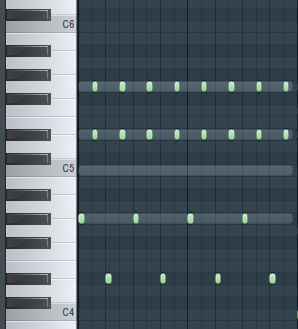

![[免费] Vital Presets Vol.1 现已在 GhostSyndicate 25 上免费提供 2020年12月29日22时39分41](https://chilloutwithbeats.com/wp-content/uploads/2020/12/2020-12-29_22h39_41.png)

评论